PPT中怎样插入圆形并输入文字
1、新建一个PPT,单击插入选择项卡。
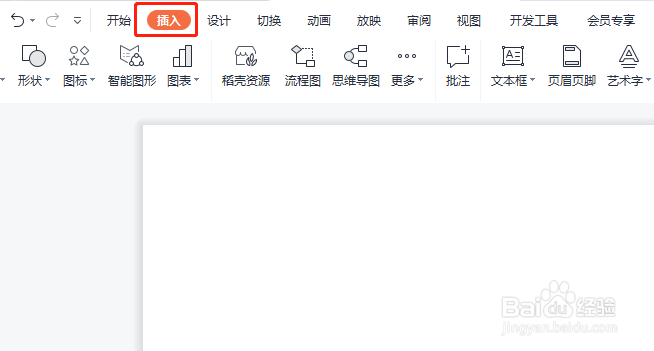
2、在打开的插入选项卡下,选择形状。

3、形状下拉菜单中选择基础图形,选择圆形。
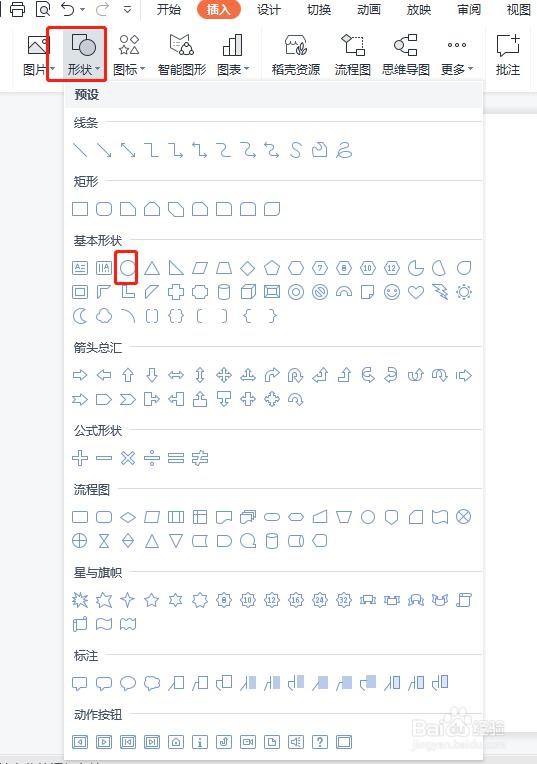
4、返回PPT,按住shift键,拖动鼠标,可以看到插入的正圆。
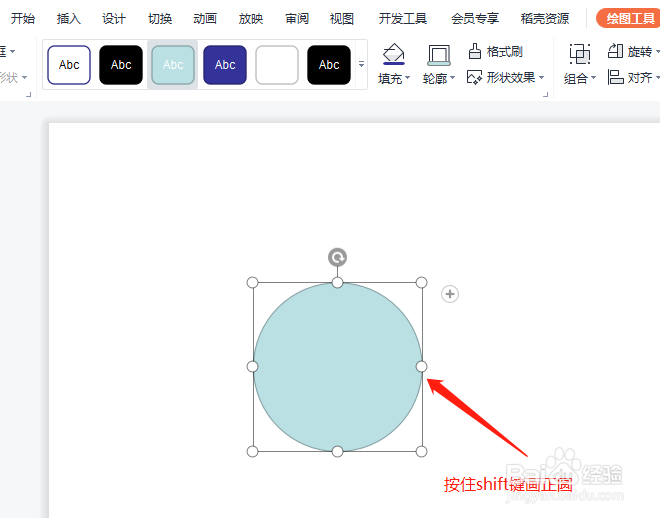
5、选中插入的圆形,单击鼠标右键,选择编辑文字。

6、圆形上单击鼠标,输入文本内容,如下图所示。

声明:本网站引用、摘录或转载内容仅供网站访问者交流或参考,不代表本站立场,如存在版权或非法内容,请联系站长删除,联系邮箱:site.kefu@qq.com。
1、新建一个PPT,单击插入选择项卡。
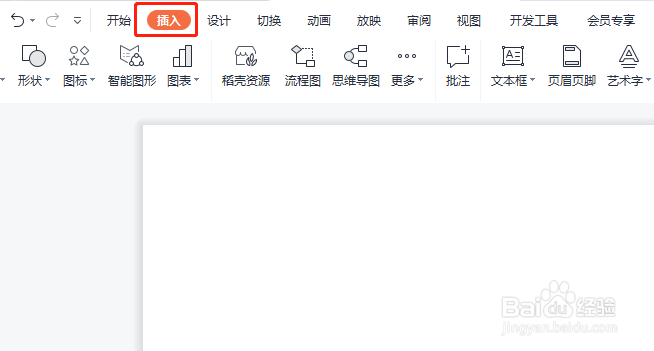
2、在打开的插入选项卡下,选择形状。

3、形状下拉菜单中选择基础图形,选择圆形。
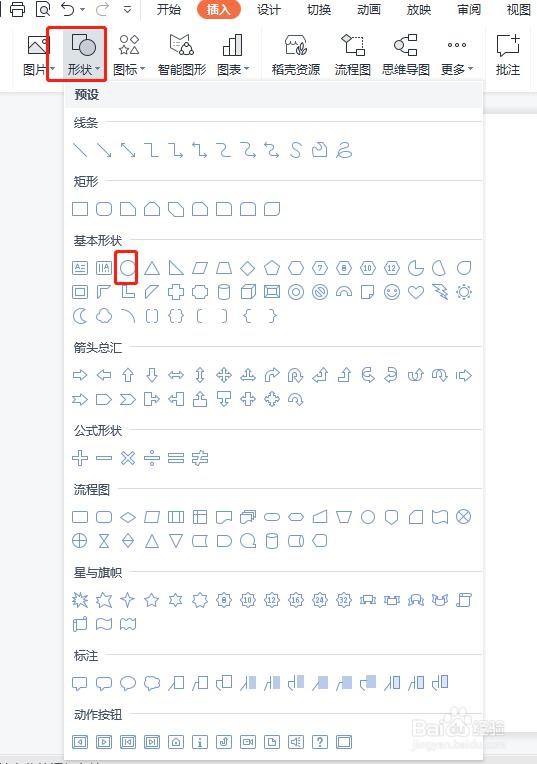
4、返回PPT,按住shift键,拖动鼠标,可以看到插入的正圆。
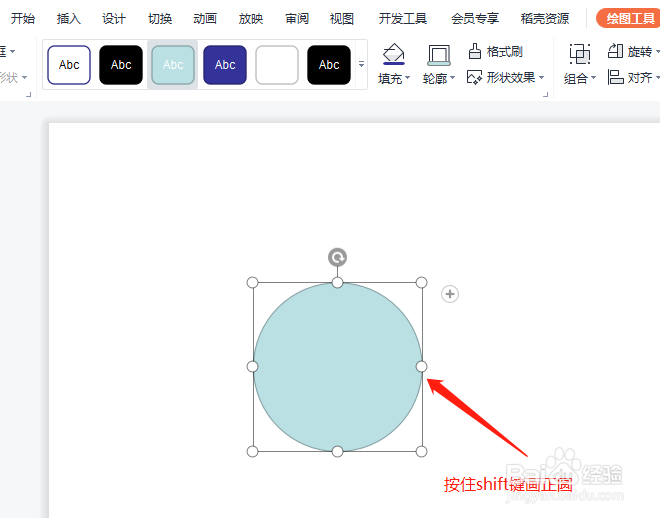
5、选中插入的圆形,单击鼠标右键,选择编辑文字。

6、圆形上单击鼠标,输入文本内容,如下图所示。
